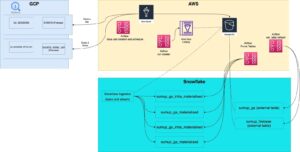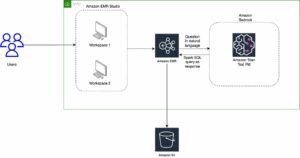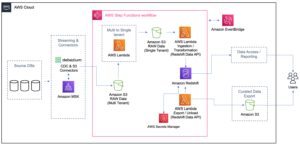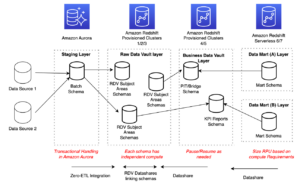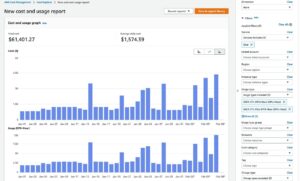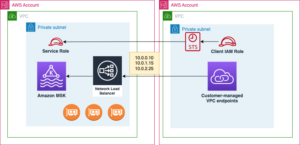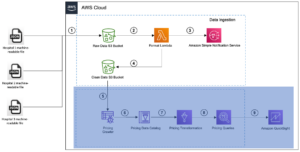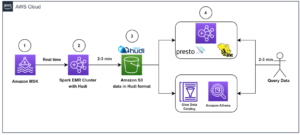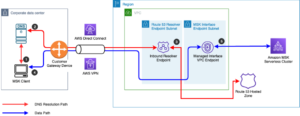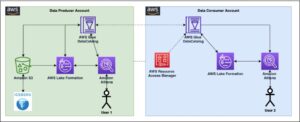AWS re:Invent 2022 -tapahtumassa julkistimme kahden uuden yleisen saatavuuden Amazon QuickSight visuaalit: pienet kerrannaiset ja tekstilaatikot. Olemme innoissamme voidessamme lisätä QuickSightiin toisen uuden visuaalisen kuvan: tutkakartat. Tutkakarttojen avulla voit verrata kahta tai useampaa kohdetta useiden QuickSightin muuttujien välillä.
Tässä viestissä tutkimme tutkakarttoja, niiden käyttötapauksia ja sen määrittämistä.
Mikä on tutkakartta?
Tutkakartat (tunnetaan myös nimellä hämähäkkikartat, napakartat, verkkokaaviot tai tähtikaaviot) ovat tapa visualisoida monimuuttujatietoja, jotka ovat samanlaisia kuin rinnakkaiskoordinaatit. Niitä käytetään piirtämään yksi tai useampi arvoryhmä useiden yhteisten muuttujien päälle. He tekevät tämän tarjoamalla kullekin muuttujalle akselin, ja nämä akselit on järjestetty säteittäisesti keskipisteen ympärille ja tasaisin välein. Kaavion keskiosa edustaa pienintä arvoa ja reunat edustavat suurinta arvoa akselilla. Yksittäisen havainnon tiedot piirretään kutakin akselia pitkin ja yhdistetään monikulmioksi. Useita havaintoja voidaan sijoittaa yhteen kaavioon näyttämällä useita polygoneja.
Harkitse esimerkiksi HR:ää, joka haluaa verrata eri osastojen, kuten myynnin, markkinoinnin ja rahoituksen, työntekijöiden tyytyväisyyspisteitä erilaisiin mittareihin, kuten työn ja yksityiselämän tasapainoon, monimuotoisuuteen, osallistamiseen, kasvumahdollisuuksiin ja palkoihin. Kuten seuraavassa tutkakaaviossa näkyy, jokainen työntekijän mittari muodostaa akselin, ja jokainen osasto on esitetty yksittäisinä sarjoina.
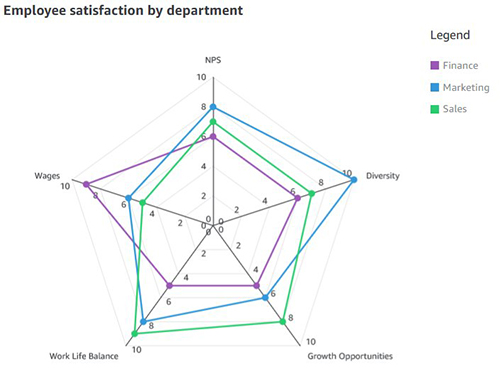
Toinen tehokas tapa vertailla tutkakarttoja on verrata tiettyä osastoa keskiarvoon tai perusarvoon. Esimerkiksi myyntiosasto tuntee olevansa vähemmän palkitseva kuin perustaso, mutta sijoittuu korkealle työn ja yksityiselämän tasapainossa.
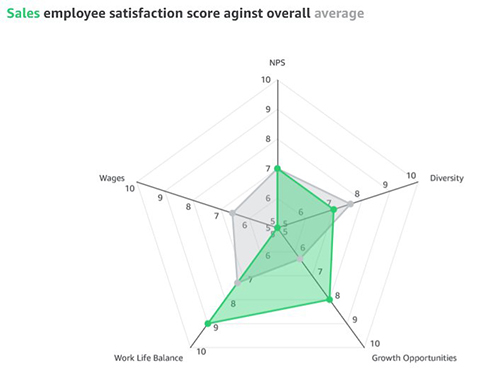
Milloin käyttää tutkakarttoja
Tutkakaaviot ovat loistava vaihtoehto, kun tilaa on rajoitetusti ja haluat verrata useita ryhmiä pienessä tilassa. Tutkakarttoja käytetään parhaiten seuraaviin:
- Monimuuttujatietojen visualisointi, kuten autojen vertailu eri tilastojen, kuten kilometrimäärän, enimmäisnopeuden, moottorin tehon ja ajonautinnon perusteella.
- Vertaileva analyysi (kahden tai useamman kohteen vertailu yleisten muuttujien luettelossa)
- Paikallisia poikkeavuuksia ja yhteistä
Rinnakkaiskoordinaatteihin verrattuna tutkakartat ovat ihanteellisia, kun vertailtavia kohteita on muutama ryhmä. Sinun tulee myös olla varovainen, ettet näytä liikaa muuttujia, mikä voi tehdä kaaviosta sotkuisen ja vaikeasti luettavan.
Tutkakaavioiden käyttötapaukset
Tutkakaavioissa on laaja valikoima teollisuuden käyttötapauksia, joista jotkin ovat seuraavat:
- Urheiluanalytiikka – Vertaa urheilijoiden suorituskykyä eri suoritusparametreilla valintakriteereitä varten
- Strategia – Vertaa ja mittaa erilaisia teknologiakustannuksia eri parametrien välillä, kuten yhteyskeskus, vaateet, massiiviset vaateet ja muut
- Myynti – Vertaa myyntiedustajien suorituskykyä eri parametrien mukaan, kuten suljetut sopimukset, keskimääräinen kaupan koko, uusien asiakkaiden nettovoitot, kokonaistulot ja valmisteilla olevat sopimukset
- Puhelinkeskukset – Vertaa puhelinkeskuksen henkilöstön suorituskykyä henkilöstön keskiarvoon eri ulottuvuuksissa
- HR – Vertaa yritysten pisteitä monimuotoisuuden, työn ja yksityiselämän tasapainon, etujen ja muiden suhteen
- Käyttäjätutkimus ja asiakkaiden menestys – Vertaa asiakastyytyväisyyspisteitä tuotteen eri osissa
Erilaiset tutkakarttakokoonpanot
Käytetään esimerkkiä henkilöstön suorituskyvyn visualisoinnista tiimissä käyttämällä seuraavaa näytetiedot. Tavoitteena on verrata työntekijöiden suorituskykyä eri ominaisuuksien, kuten kommunikoinnin, työn laadun, tuottavuuden, luovuuden, luotettavuuden, täsmällisyyden ja teknisten taitojen perusteella, välillä 0-10.
Voit lisätä tutkakartan analyysiisi valitsemalla tutkakartan kuvakkeen visuaalisesta valitsimesta.
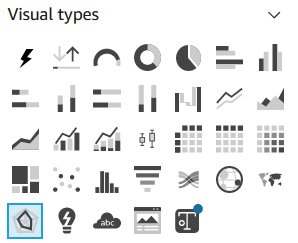
Voit määrittää tutkakarttoja eri tavoilla riippuen käyttötapauksestasi ja tietojen rakenteesta.
Arvo akselina (UC1- ja 2-välilehti tietojoukosta)
Tässä skenaariossa kaikki ominaisuudet (kommunikaatio, luotettavuus ja niin edelleen) määritellään mittauksiksi ja työntekijä määritetään tietojoukon ulottuvuudeksi.

Voit visualisoida nämä tiedot tutkakaaviossa vetämällä kaikki muuttujat kohtaan arvot kenttä hyvin ja Employee kenttä Väri kenttä hyvin.
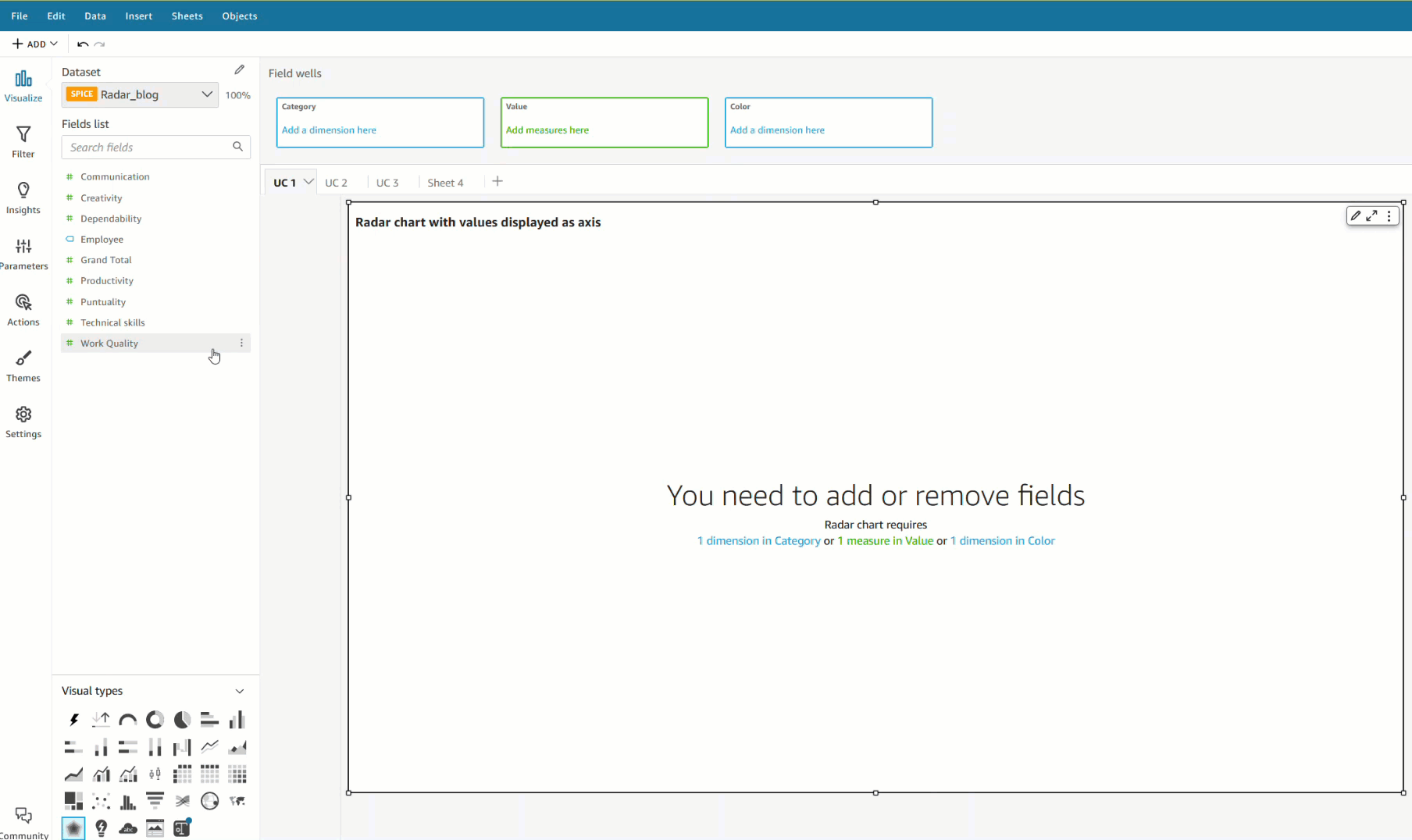
Luokka akselina (UC1- ja 2-välilehti tietojoukosta)
Toinen tapa visualisoida samat tiedot on kääntää sarja- ja akselikonfiguraatio, jossa jokainen laatu näytetään sarjana ja työntekijät näkyvät akselilla. Vedä tätä varten Employee kenttä Kategoria kenttä hyvin ja kaikki ominaisuudet Arvo kenttä hyvin.
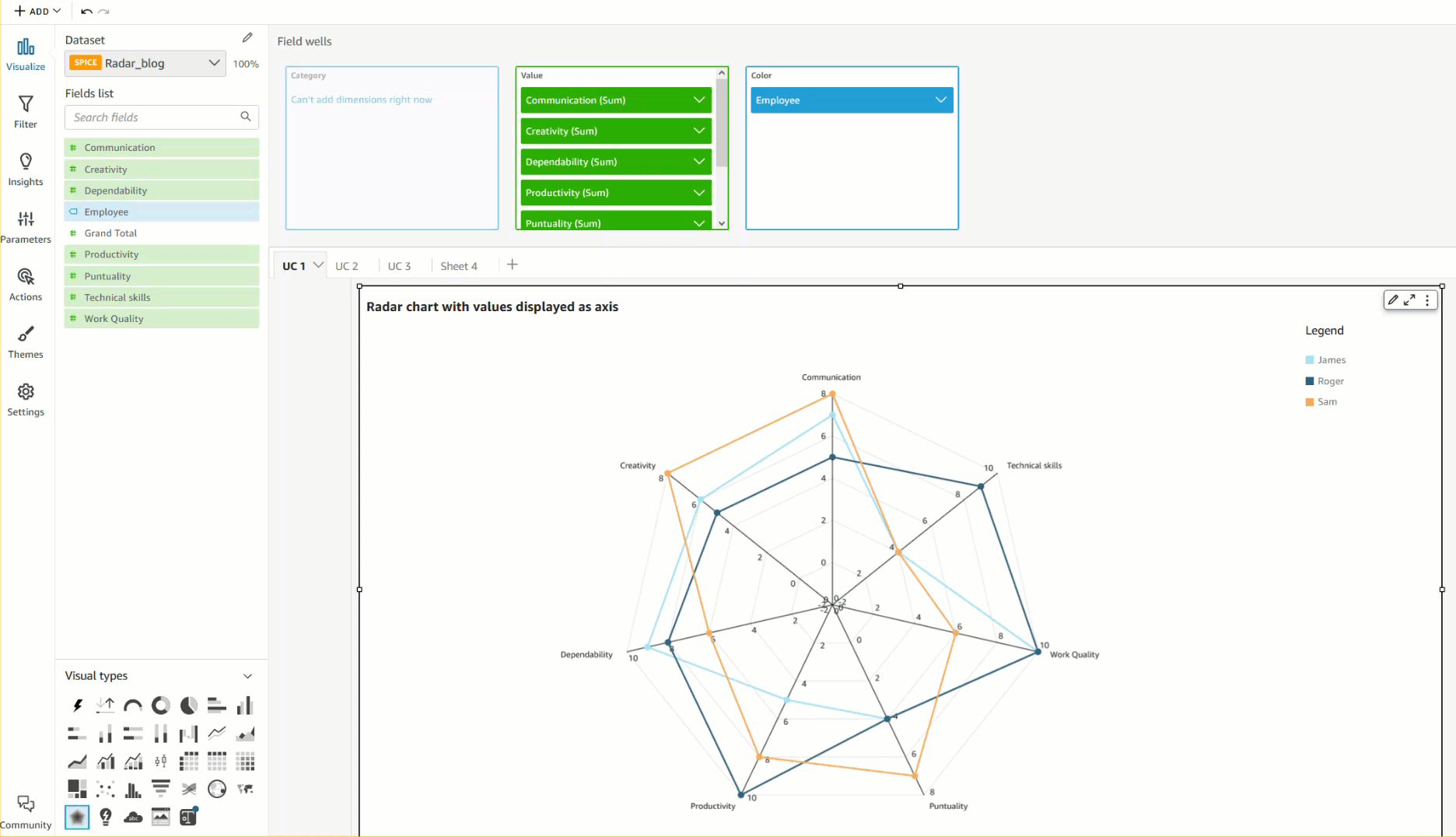
Luokka värillisenä akselina (UC3-välilehti tietojoukosta)
Voimme visualisoida saman käyttötapauksen eri tietorakenteella, jossa kaikki ominaisuudet ja työntekijät määritellään ulottuvuudeksi ja pisteet arvoiksi.
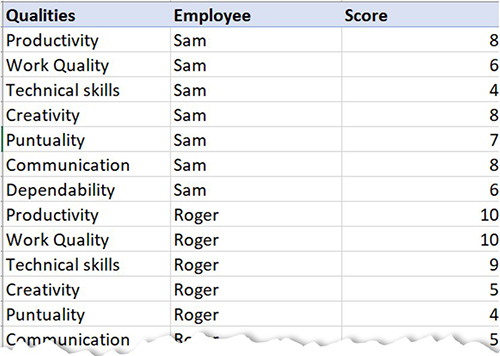
Saavuta tämä käyttötapaus vetämällä kenttä, jonka haluat visualisoida akseliksi Kategoria alalla ja yksittäisissä sarjoissa Väri ala. Meidän tapauksessamme valitsimme Qualities akselimme, lisäsi Score että Arvo kenttään hyvin ja visualisoi jokaisen työntekijän arvot lisäämällä Employee että Väri kenttä hyvin.
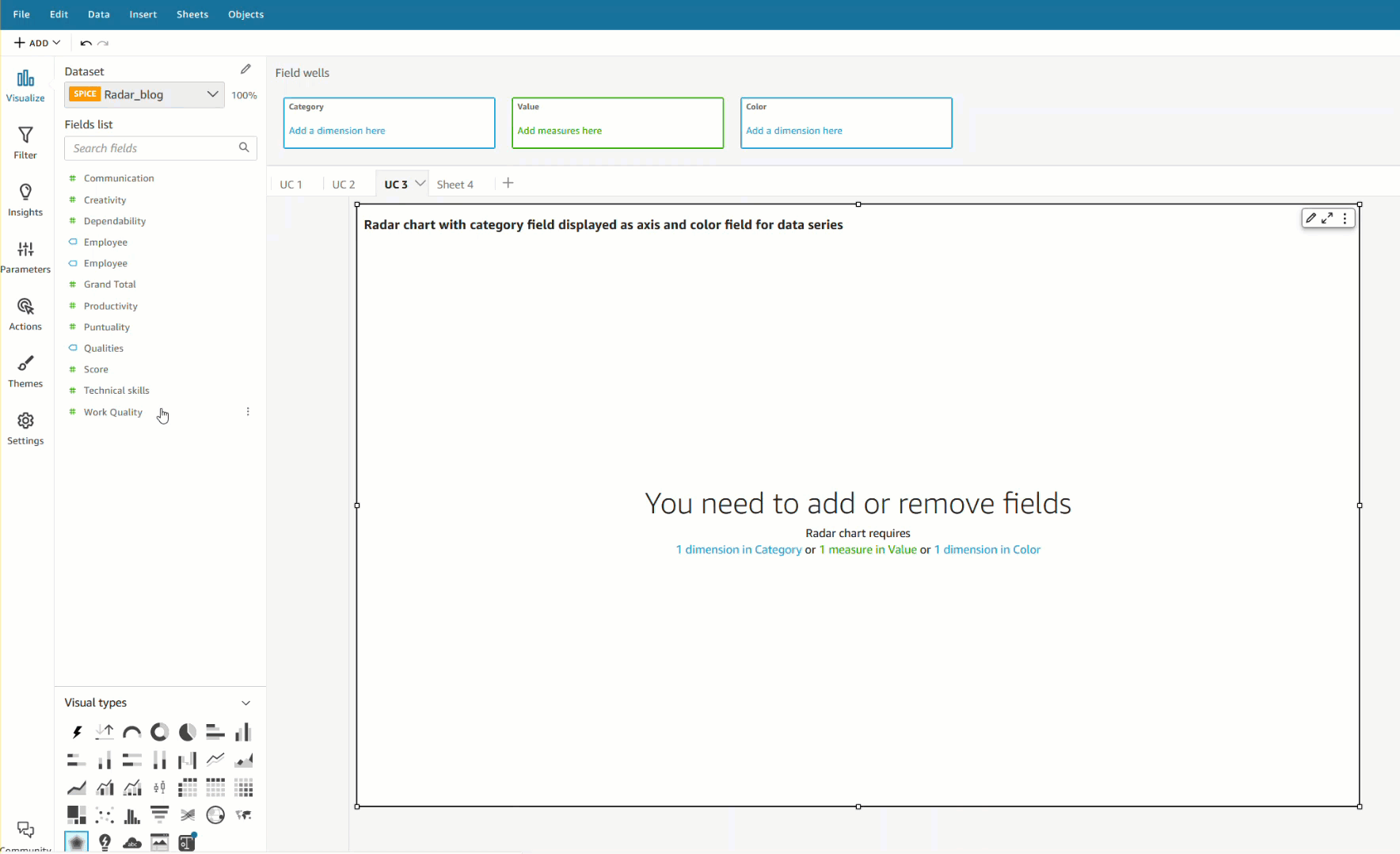
Muotoilevat tutkakartat
Voit mukauttaa tutkakarttojasi seuraavilla muotoiluvaihtoehdoilla:
- Sarjan tyyli - Voit valita, näytetäänkö kaavio joko viivana (oletus) tai aluesarjana
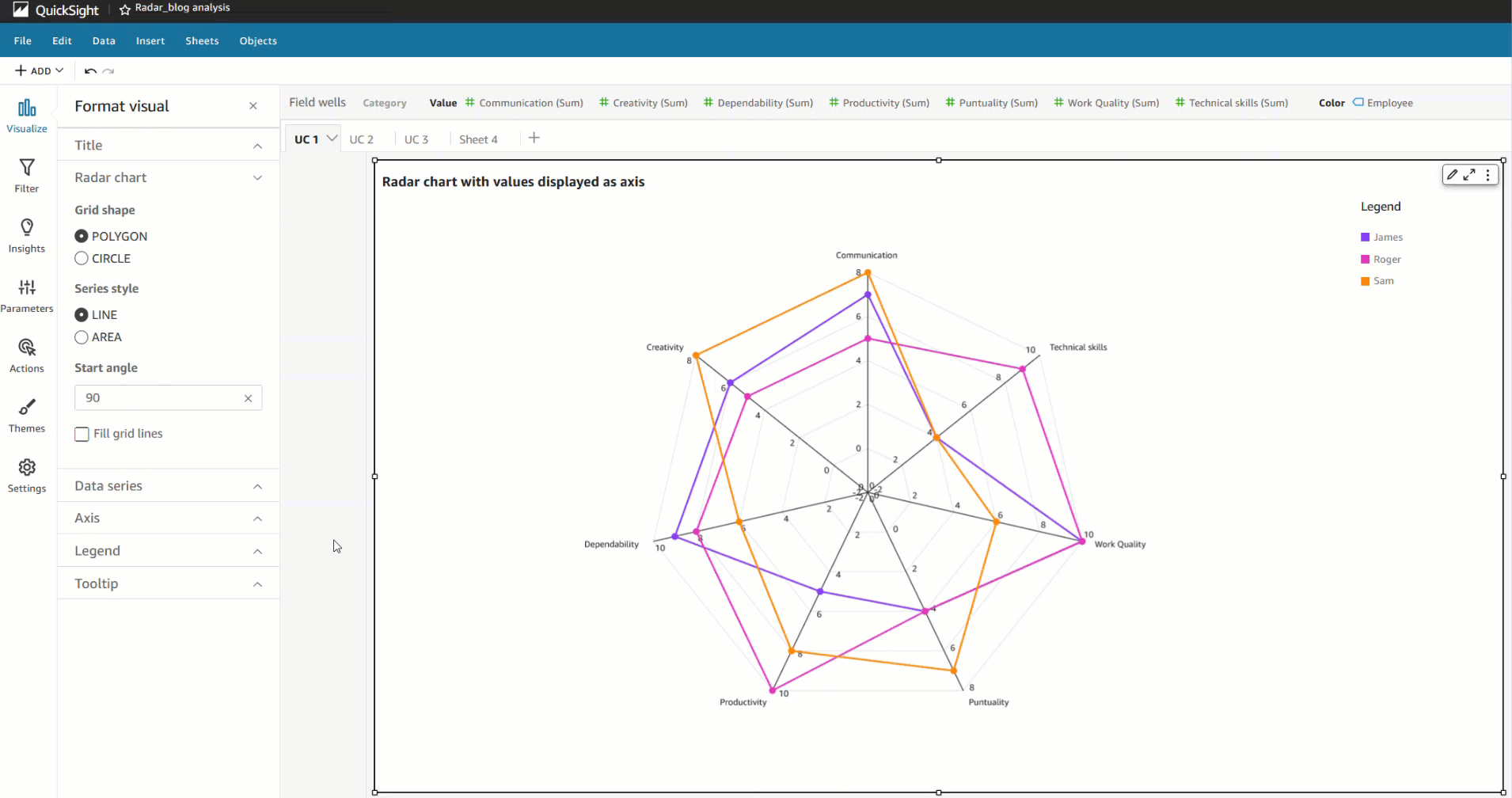
- Aloituskulma – Oletusasetuksena tämä on 90 astetta, mutta voit valita toisen kulman, jos haluat kiertää tutkakaaviota hyödyntääksesi paremmin käytettävissä olevia kiinteistöjä
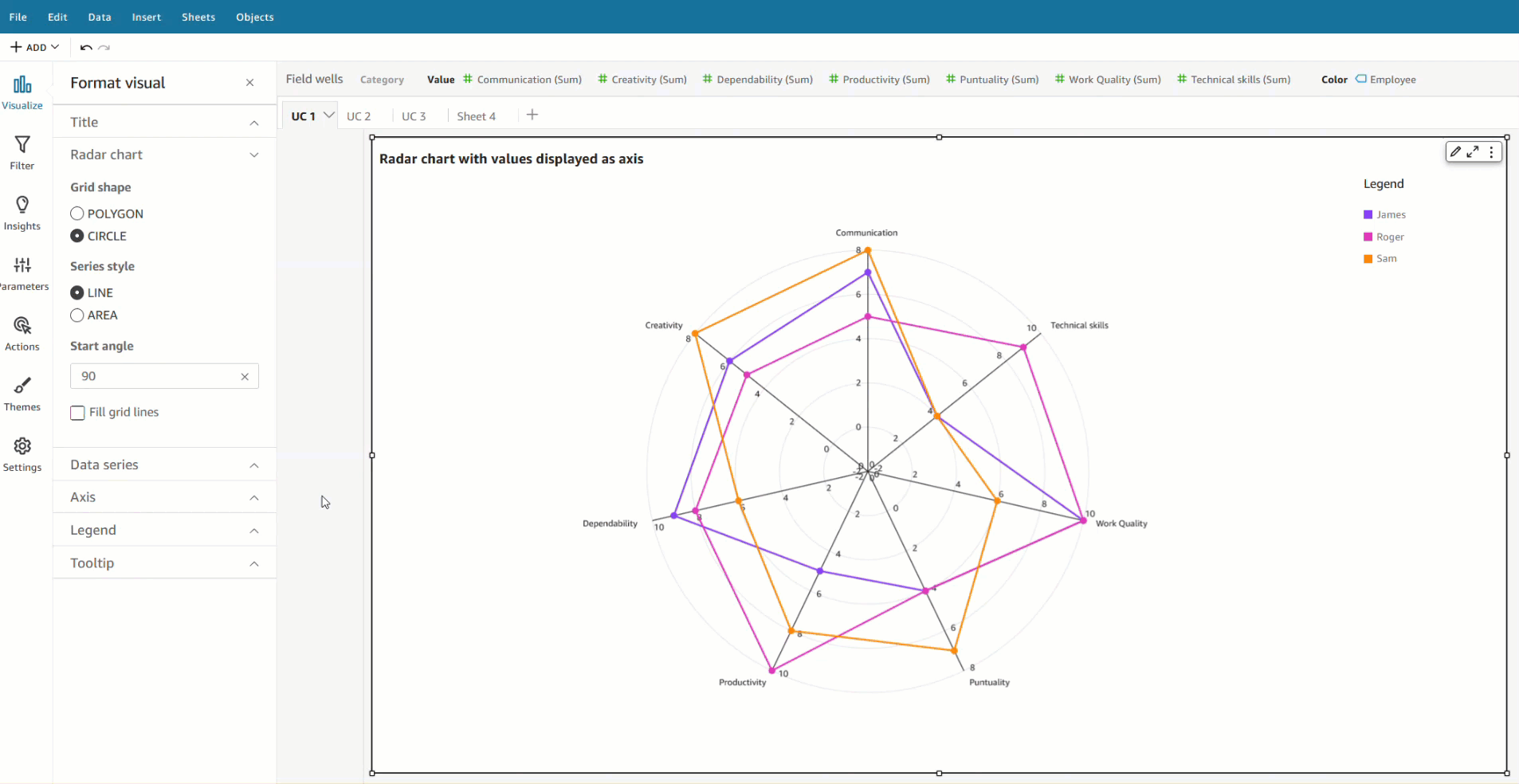
- Täytä alue – Tämä vaihtoehto käyttää paritonta/parillista väritystä tontti-alueella
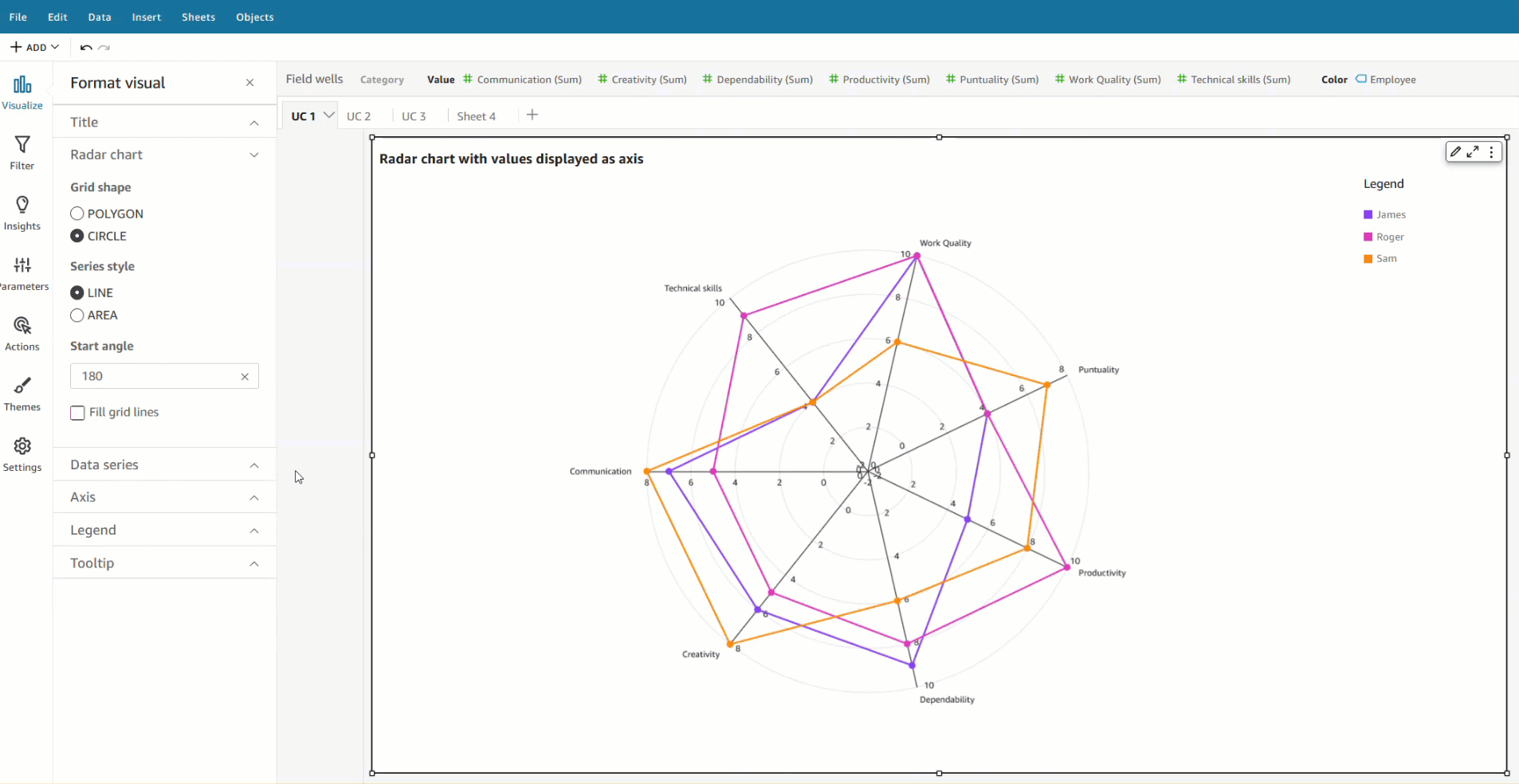
- Ruudukon muoto – Valitse ruudukon muotoon ympyrän tai monikulmion välillä
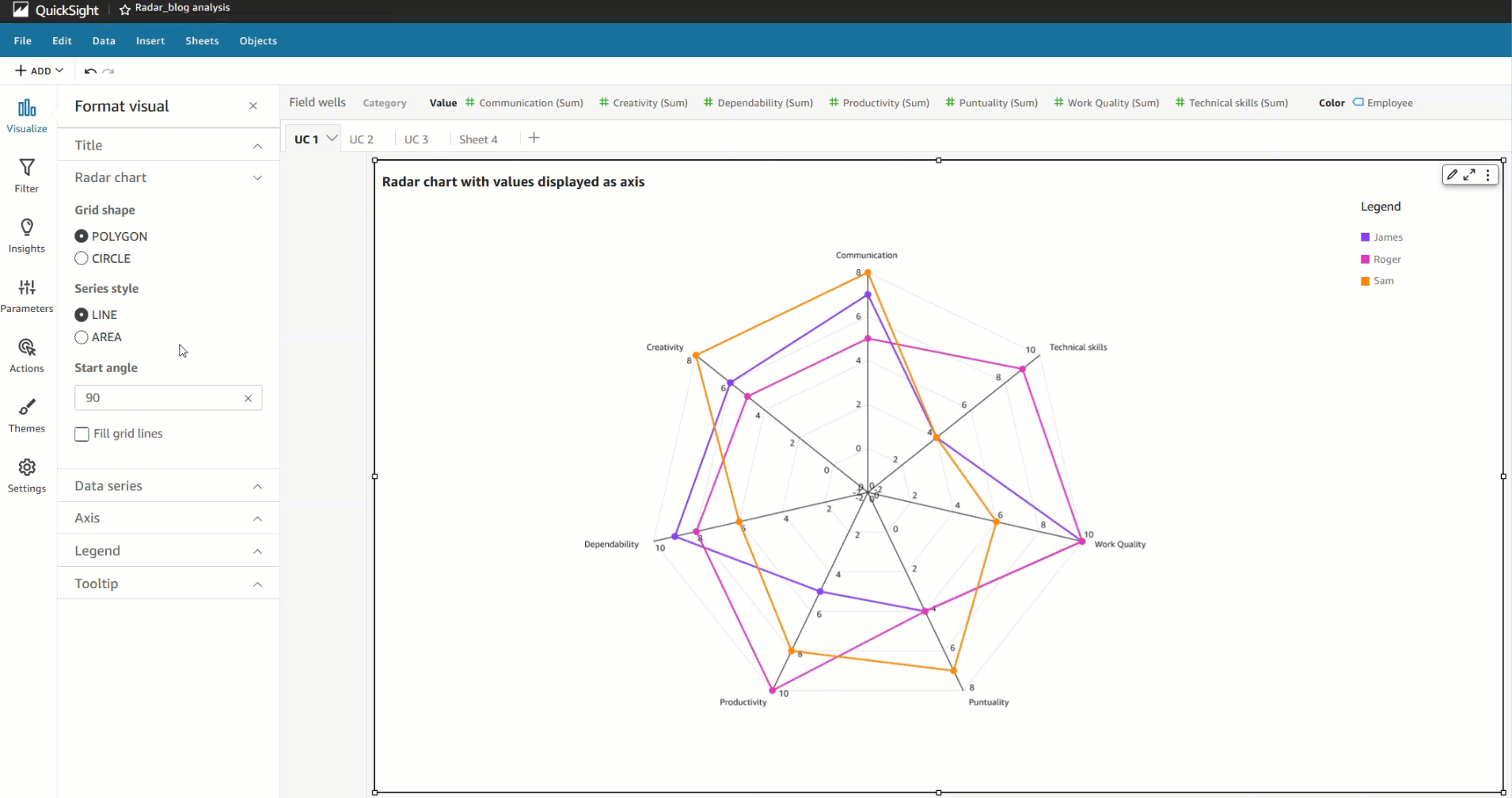
Yhteenveto
Tässä viestissä tarkastelimme, kuinka tutkakaaviot voivat auttaa sinua visualisoimaan ja vertailemaan kohteita eri muuttujien välillä. Opimme myös erilaisista tutkakarttojen tukemista kokoonpanoista ja tyylivaihtoehdoista, joiden avulla voit mukauttaa sen ulkoasua ja tuntumaa.
Kannustamme sinua tutkimaan tutkakartat ja jätä kommentti palautteesi kanssa.
Kirjailijasta
 Bhupinder Chadha on Amazon QuickSightin vanhempi tuotepäällikkö, joka keskittyy visualisointiin ja käyttöliittymän kokemuksiin. Hän on intohimoinen BI:stä, tietojen visualisoinnista ja vähän koodista/ei-koodia koskevista kokemuksista. Ennen QuickSightia hän oli Inforiverin johtava tuotepäällikkö, joka vastasi yrityksen BI-tuotteen rakentamisesta alusta alkaen. Bhupinder aloitti uransa ennakkomyynnissä, jota seurasi pieni konsultointikeikka ja sitten PM xVizille, visualisointituotteelle.
Bhupinder Chadha on Amazon QuickSightin vanhempi tuotepäällikkö, joka keskittyy visualisointiin ja käyttöliittymän kokemuksiin. Hän on intohimoinen BI:stä, tietojen visualisoinnista ja vähän koodista/ei-koodia koskevista kokemuksista. Ennen QuickSightia hän oli Inforiverin johtava tuotepäällikkö, joka vastasi yrityksen BI-tuotteen rakentamisesta alusta alkaen. Bhupinder aloitti uransa ennakkomyynnissä, jota seurasi pieni konsultointikeikka ja sitten PM xVizille, visualisointituotteelle.
- SEO-pohjainen sisällön ja PR-jakelu. Vahvista jo tänään.
- Platoblockchain. Web3 Metaverse Intelligence. Tietoa laajennettu. Pääsy tästä.
- Lähde: https://aws.amazon.com/blogs/big-data/visualize-multivariate-data-using-a-radar-chart-in-amazon-quicksight/
- 100
- 2022
- a
- Meistä
- Saavuttaa
- poikki
- lisä-
- vastaan
- Kaikki
- Amazon
- Amazon QuickSight
- analyysi
- ja
- ilmoitti
- Toinen
- ALUE
- noin
- järjestetty
- Urheilija
- saatavuus
- saatavissa
- keskimäärin
- AWS
- AWS uudelleen: keksintö
- AKSELIT
- Akseli
- Balance
- perustua
- Lähtötilanne
- ovat
- Hyödyt
- PARAS
- Paremmin
- välillä
- Rakentaminen
- soittaa
- call center
- Ura
- autot
- tapaus
- tapauksissa
- keskus
- keskeinen
- Kaavio
- Kaaviot
- Valita
- valitsi
- Ympyrä
- vaatimukset
- suljettu
- väri
- kommentti
- Yhteinen
- Viestintä
- yritys
- verrata
- verrattuna
- vertaamalla
- on kompensoitu
- Konfigurointi
- kytketty
- Harkita
- konsultointi
- ottaa yhteyttä
- yhteyskeskukseen
- kustannukset
- luovuus
- asiakas
- Asiakastyytyväisyys
- räätälöidä
- tiedot
- datan visualisointi
- sopimus
- Tarjoukset
- oletusarvo
- osasto
- osastot
- eri
- vaikea
- Ulottuvuus
- näyttö
- Monimuotoisuus
- ajo
- kukin
- Tehokas
- myöskään
- Työntekijä
- Työntekijöiden tyytyväisyys
- työntekijää
- kannustaa
- Moottori
- yritys
- yhtä
- Eetteri (ETH)
- esimerkki
- innoissaan
- Elämykset
- tutkia
- palaute
- harvat
- ala
- rahoittaa
- keskityttiin
- seurannut
- jälkeen
- seuraa
- muoto
- lomakkeet
- alkaen
- etuosa
- etupään
- general
- gif
- tietty
- tavoite
- suuri
- ruudukko
- Maa
- Ryhmän
- Kasvu
- auttaa
- Korkea
- Miten
- Miten
- hr
- HTML
- HTTPS
- ICON
- ihanteellinen
- in
- osallisuutta
- henkilökohtainen
- teollisuus
- esimerkki
- kohdetta
- tunnettu
- johtaa
- oppinut
- jättää
- linja
- Lista
- katso
- Katsoin
- tehdä
- johtaja
- monet
- Marketing
- massiivinen
- max
- maksimi
- mitata
- toimenpiteet
- metrinen
- Metrics
- minimi
- lisää
- moninkertainen
- netto
- Uusi
- ONE
- Mahdollisuudet
- Vaihtoehto
- Vaihtoehdot
- Parallel
- parametrit
- osat
- intohimoinen
- suorituskyky
- Platon
- Platonin tietotieto
- PlatonData
- Kohta
- napa-
- Monikulmio
- Kirje
- teho
- Aikaisempi
- Tuotteet
- tuotepäällikkö
- tuottavuus
- tarjoamalla
- ominaisuuksia
- laatu
- tutka
- alainen
- rivit
- RE
- Lue
- todellinen
- edustaa
- edustettuina
- edustaa
- tutkimus
- vastuullinen
- tulot
- käänteinen
- myynti
- sama
- tyytyväisyys
- valinta
- vanhempi
- Sarjat
- setti
- shouldnt
- esitetty
- samankaltainen
- single
- Koko
- taitoja
- pieni
- So
- jonkin verran
- Tila
- nopeus
- Henkilöstö
- Tähti
- alkoi
- tilastot
- rakenne
- jäsennelty
- tyyli
- niin
- Tuetut
- joukkue-
- Tekninen
- teknisiä taitoja
- Elektroniikka
- ehdot
- -
- että
- liian
- Yhteensä
- käyttää
- käyttölaukku
- käyttää
- arvo
- arvot
- lajike
- eri
- visualisointi
- palkat
- haluavat
- tavalla
- verkko
- joka
- leveä
- Voitot
- sisällä
- Referenssit
- Sinun
- zephyrnet